โปรแกรมดาวน์โหลด BBC iPlayer สำหรับ iPhone

iDownloade เป็นเครื่องมือข้ามแพลตฟอร์มที่ช่วยให้ผู้ใช้สามารถดาวน์โหลดเนื้อหาที่ไม่มี DRM จากบริการ iPlayer ของ BBC ได้ โดยสามารถดาวน์โหลดวิดีโอทั้งสองในรูปแบบ .mov ได้
เกมไอน้ำจะถูกดาวน์โหลดไปยังห้องสมุดไอน้ำ คุณสามารถย้ายไลบรารี Steam ไปได้ทุกที่ที่ต้องการ อย่างไรก็ตาม เกมจะดาวน์โหลดลงคลังดังกล่าวเสมอ นี่เป็นปัญหาหากคุณมีพื้นที่ดิสก์ไม่เพียงพอและมีเกมขนาดใหญ่จำนวนมากที่คุณต้องการเล่น หรือคุณต้องการให้เกมพกพาและเล่นได้บนระบบมากกว่าหนึ่งระบบ ในกรณีนั้น คุณสามารถดาวน์โหลดเกม Steam ไปยัง USB ได้ นี่คือวิธีที่คุณสามารถทำได้บน Linux
ดาวน์โหลดเกม Steam ลง USB
ในการดาวน์โหลดเกม Steam ลง USB โดยตรง คุณต้องสร้าง “Steam Library” ใหม่ “คลัง Steam” เป็นโฟลเดอร์ที่ Steam สามารถสร้างได้ ซึ่งสามารถใช้เพื่อระบุระหว่างเวลาการติดตั้ง
สร้างห้องสมุด Steam
การสร้างห้องสมุด Steam นั้นค่อนข้างง่ายด้วยอินเทอร์เฟซผู้ใช้ที่ตรงไปตรงมาของ Steam ในการเริ่มต้น ให้เปิด Steam และทำตามคำแนะนำทีละขั้นตอนด้านล่าง
ขั้นตอนที่ 1:ค้นหาปุ่ม "Steam" ที่ส่วนบนซ้ายของแอป แล้วคลิกด้วยเมาส์เพื่อแสดงตัวเลือกต่างๆ
ขั้นตอนที่ 2:ภายในเมนู "Steam" ในแอป Steam ให้ค้นหาตัวเลือก "การตั้งค่า" และคลิกด้วยเมาส์เพื่อเปิดพื้นที่การตั้งค่าของแอป
ขั้นตอนที่ 3:ในพื้นที่การตั้งค่าของ Steam คุณจะเห็นตัวเลือกต่างๆ ในแถบด้านซ้ายมือ ค้นหาตัวเลือก "ดาวน์โหลด" และคลิกด้วยเมาส์
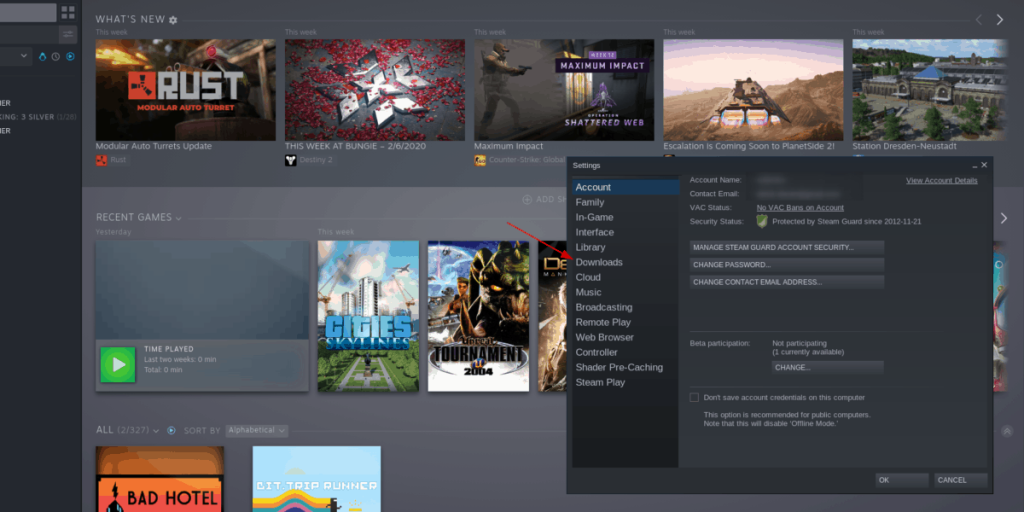
ขั้นตอนที่ 4:เมื่อคุณคลิกที่ตัวเลือก "ดาวน์โหลด" ให้ค้นหาพื้นที่ "ไลบรารีเนื้อหา" เมื่อคุณพบ “Content Libraries” ให้คลิกที่ปุ่ม “STEAM LIBRARY FOLDERS”
ขั้นตอนที่ 5:เสียบฮาร์ดไดรฟ์ USB หรือแฟลชไดรฟ์ USB เข้ากับคอมพิวเตอร์ Linux และอนุญาตให้ต่อเชื่อมโดยอัตโนมัติ หากอุปกรณ์ไม่เชื่อมต่อโดยอัตโนมัติ ให้เปิดตัวจัดการไฟล์ Linux ค้นหาพื้นที่ "อุปกรณ์" และดับเบิลคลิกที่อุปกรณ์ USB เพื่อต่อเชื่อมเข้ากับระบบ
ขั้นตอนที่ 6:ใช้ตัวจัดการไฟล์ Linux เข้าถึงอุปกรณ์ USB จดตำแหน่งบนระบบไฟล์ ในลีนุกซ์รุ่นต่างๆ สภาพแวดล้อมเดสก์ท็อปจะต่อเชื่อม USB แฟลชไดรฟ์ในไดเร็กทอรี "media" หรือ "run" โดยอัตโนมัติ
หากคุณต้องการความช่วยเหลือในการค้นหาตำแหน่งที่แน่นอนของอุปกรณ์ USB ของคุณเปิดหน้าต่าง terminal และเรียกใช้sudo fdisk -l คำสั่งนี้จะพิมพ์อุปกรณ์เก็บข้อมูลที่เชื่อมต่อทั้งหมด
ดูรายการและค้นหาแฟลชไดรฟ์ของคุณ คุณสามารถค้นหาได้โดยดูที่ส่วน "รุ่นของดิสก์" เนื่องจากจะพิมพ์ข้อมูลแบรนด์เกี่ยวกับอุปกรณ์ USB ของคุณ
ในเอาต์พุต Fdisk ให้ค้นหาว่า/dev/อุปกรณ์ USB มีอะไรบ้าง ตัวอย่างเช่น แฟลชไดรฟ์ USB ของคุณอาจเป็น/dev/sdd. จดบันทึกของมัน จากนั้นรันคำสั่งlsblk
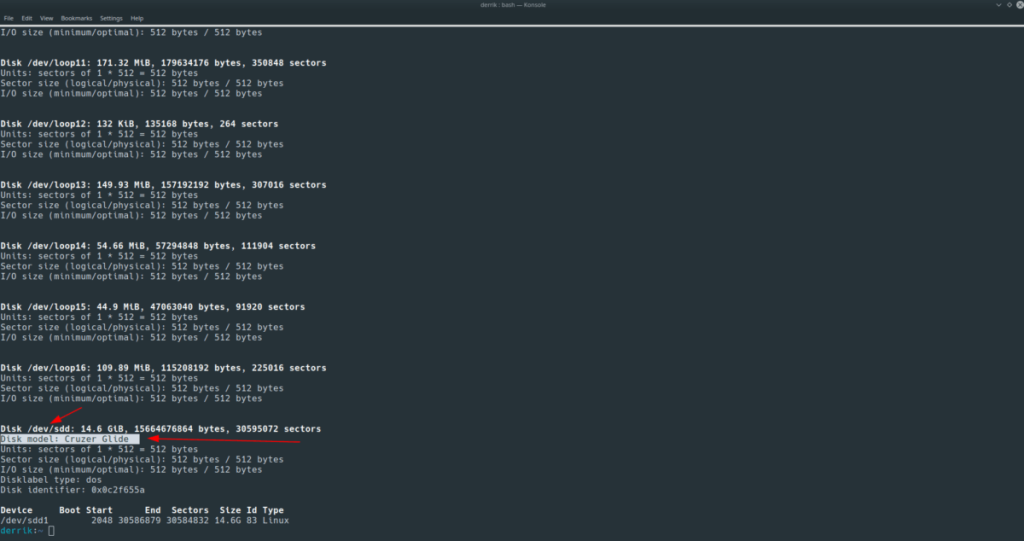
เมื่อรันคำสั่งlsblkให้ดูที่เอาต์พุตสำหรับ block id ของอุปกรณ์ USB ของคุณ ( /dev/ตามด้วยdและตัวอักษรอื่น) มันจะแสดงตำแหน่งที่แน่นอนที่อุปกรณ์ USB ถูกติดตั้งไว้ใต้คอลัมน์ “MOUNTPOINT”
ขั้นตอนที่ 7:เมื่อคุณทราบแล้วว่าอุปกรณ์ USB ของคุณติดตั้งอยู่ที่ใดบนคอมพิวเตอร์ Linux ให้กลับไปที่ตัวจัดการไฟล์ Linux และสร้างโฟลเดอร์ใหม่ชื่อ “SteamLibrary”
ขั้นตอนที่ 8:กลับไปที่หน้าต่าง Steam Library Folders และคลิกที่ปุ่ม “ADD LIBRARY FOLDER”
ใช้เบราว์เซอร์ไฟล์ Steam เพื่อเลือกโฟลเดอร์ที่ตรงกับอุปกรณ์ USB ของคุณ แล้วคลิกปุ่ม "เลือก" เพื่อสร้างไลบรารี Steam ใหม่
ขั้นตอนที่ 9:ปิดหน้าต่างการตั้งค่า Steam ที่เปิดอยู่ทั้งหมดและกลับไปที่ส่วน "Library" จากนั้น ค้นหาเกมที่คุณต้องการดาวน์โหลดและคลิกปุ่ม "ดาวน์โหลด"
ขั้นตอนที่ 10:เมื่อคลิกปุ่ม "ดาวน์โหลด" คุณจะเห็นหน้าต่าง "ติดตั้ง" ปรากฏขึ้นบนหน้าจอ ในหน้าต่าง ค้นหา "เลือกตำแหน่งสำหรับติดตั้ง" และใช้เมนูแบบเลื่อนลงเพื่อตั้งค่าเป็นไลบรารี Steam ใหม่ที่สร้างขึ้นบนอุปกรณ์ USB ของคุณ
ขั้นตอนที่ 11:คลิก “ถัดไป” เพื่อเริ่มการดาวน์โหลด เมื่อทุกอย่างเสร็จสิ้น เกม Steam ที่เล่นได้ของคุณจะถูกบันทึกลงใน USB
เลือกปุ่ม "เล่น" ในเกมที่บันทึกลงใน USB เพื่อเริ่มเกม
ย้ายเกม Steam ที่ดาวน์โหลดแล้วไปยัง USB
คุณมีเกม Steam บางเกมติดตั้งอยู่บนพีซี Linux ของคุณหรือไม่? ต้องการย้ายจากฮาร์ดไดรฟ์ภายในไปยังอุปกรณ์ USB หรือไม่? นี่คือสิ่งที่ต้องทำ
ขั้นตอนที่ 1:ทำตามขั้นตอนที่ 1 – 8 ในส่วนก่อนหน้าของบทความนี้เพื่อตั้งค่า “Steam Library” ใหม่บนฮาร์ดไดรฟ์ USB หรือ USB แฟลชไดรฟ์ของคุณ
ขั้นตอนที่ 2:คลิกที่ "ห้องสมุด" ในแอป Steam เพื่อไปที่คอลเลกชันเกม Steam ของคุณ
ขั้นตอนที่ 3:ดูเกมที่ติดตั้งไว้ในส่วน "คลัง" และค้นหาวิดีโอเกมที่คุณต้องการย้ายไปยังอุปกรณ์ USB จากนั้นใช้เมาส์คลิกขวาเพื่อเข้าสู่เมนูคลิกขวา
ขั้นตอนที่ 4:ภายในเมนูคลิกขวา ค้นหาตัวเลือก "คุณสมบัติ" แล้วคลิกด้วยเมาส์
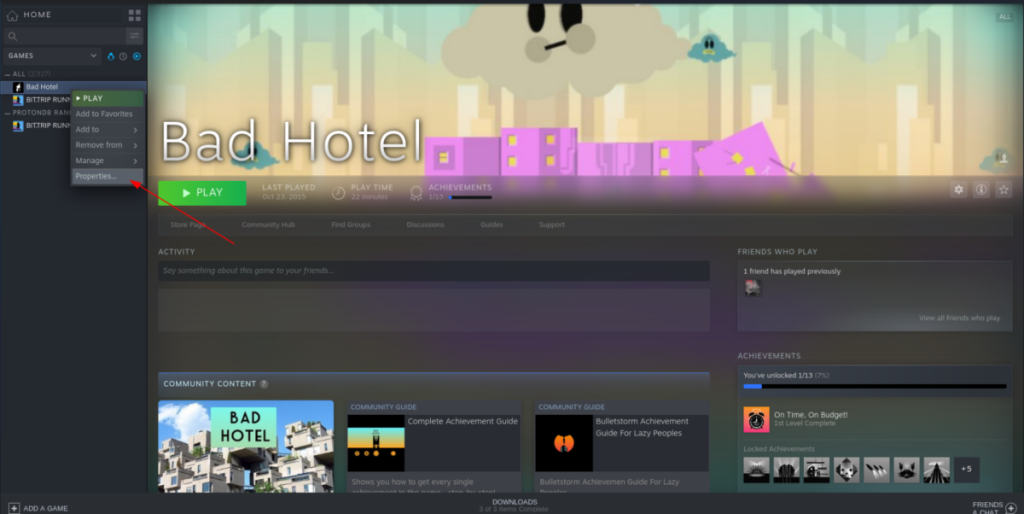
การเลือก "คุณสมบัติ" ในเมนูคลิกขวาจะทำให้คุณเข้าถึงการตั้งค่าของเกมใน Steam
ขั้นตอนที่ 5:ใน "คุณสมบัติ" ให้ไปที่แท็บ "ไฟล์ในเครื่อง" จากนั้นค้นหาปุ่ม "ย้ายการติดตั้งโฟลเดอร์" แล้วคลิกด้วยเมาส์
ขั้นตอนที่ 6:เมื่อเลือกปุ่ม "ย้ายการติดตั้งโฟลเดอร์" กล่องจะปรากฏขึ้นบนหน้าจอ ในกล่องนี้ คุณจะเห็นข้อความว่า “เลือกโฟลเดอร์ไลบรารี Steam เพื่อย้ายไฟล์ไป”
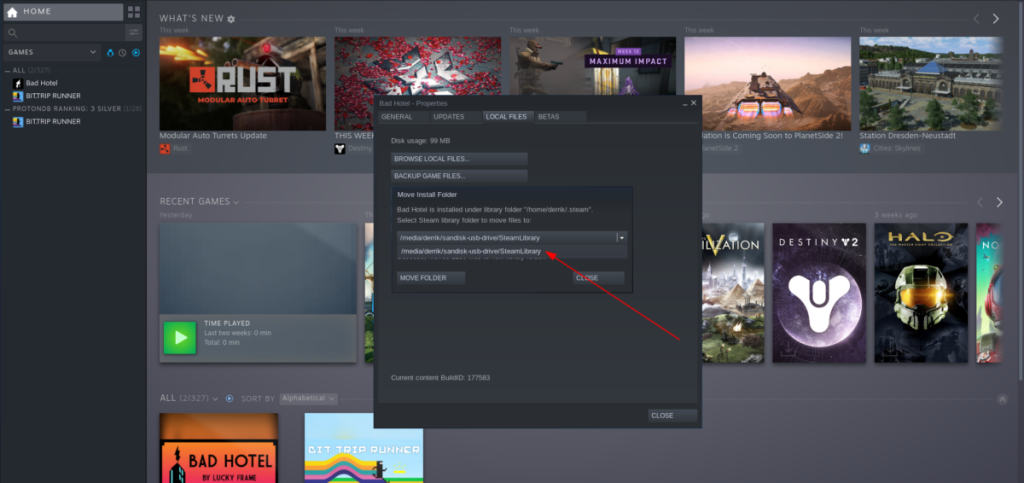
ใช้เมนูแบบเลื่อนลงเพื่อเลือก Steam Library ใหม่ที่คุณสร้างขึ้นบนอุปกรณ์ USB ของคุณ จากนั้นคลิกปุ่ม "ย้ายโฟลเดอร์" เพื่อย้ายวิดีโอเกมของคุณไปยังไลบรารีใหม่
เมื่อโฟลเดอร์การติดตั้งถูกย้ายไปยัง Steam Library ใหม่บนอุปกรณ์ USB เกมของคุณจะสามารถเล่นได้จาก USB
iDownloade เป็นเครื่องมือข้ามแพลตฟอร์มที่ช่วยให้ผู้ใช้สามารถดาวน์โหลดเนื้อหาที่ไม่มี DRM จากบริการ iPlayer ของ BBC ได้ โดยสามารถดาวน์โหลดวิดีโอทั้งสองในรูปแบบ .mov ได้
เราได้ครอบคลุมคุณลักษณะของ Outlook 2010 ไว้อย่างละเอียดแล้ว แต่เนื่องจากจะไม่เปิดตัวก่อนเดือนมิถุนายน 2010 จึงถึงเวลาที่จะมาดู Thunderbird 3
นานๆ ทีทุกคนก็อยากพักบ้าง ถ้าอยากเล่นเกมสนุกๆ ลองเล่น Flight Gear ดูสิ เป็นเกมโอเพนซอร์สฟรีแบบมัลติแพลตฟอร์ม
MP3 Diags คือเครื่องมือขั้นสุดยอดสำหรับแก้ไขปัญหาในคอลเลกชันเพลงของคุณ สามารถแท็กไฟล์ MP3 ของคุณได้อย่างถูกต้อง เพิ่มปกอัลบั้มที่หายไป และแก้ไข VBR
เช่นเดียวกับ Google Wave, Google Voice ได้สร้างกระแสฮือฮาไปทั่วโลก Google มุ่งมั่นที่จะเปลี่ยนแปลงวิธีการสื่อสารของเรา และนับตั้งแต่นั้นมาก็กำลังกลายเป็น...
มีเครื่องมือมากมายที่ช่วยให้ผู้ใช้ Flickr สามารถดาวน์โหลดรูปภาพคุณภาพสูงได้ แต่มีวิธีดาวน์โหลด Flickr Favorites บ้างไหม? เมื่อเร็ว ๆ นี้เราได้...
การสุ่มตัวอย่างคืออะไร? ตามข้อมูลของ Wikipedia “คือการนำส่วนหนึ่งหรือตัวอย่างจากการบันทึกเสียงหนึ่งมาใช้ซ้ำเป็นเครื่องดนตรีหรือ...
Google Sites เป็นบริการจาก Google ที่ช่วยให้ผู้ใช้โฮสต์เว็บไซต์บนเซิร์ฟเวอร์ของ Google แต่มีปัญหาหนึ่งคือไม่มีตัวเลือกสำรองข้อมูลในตัว
Google Tasks ไม่ได้รับความนิยมเท่ากับบริการอื่นๆ ของ Google เช่น ปฏิทิน Wave เสียง ฯลฯ แต่ยังคงใช้กันอย่างแพร่หลายและเป็นส่วนสำคัญของผู้คน
ในคู่มือฉบับก่อนหน้าของเราเกี่ยวกับการล้างฮาร์ดดิสก์และสื่อแบบถอดได้อย่างปลอดภัยผ่าน Ubuntu Live และซีดีบูต DBAN เราได้กล่าวถึงดิสก์ที่ใช้ Windows

![ดาวน์โหลด FlightGear Flight Simulator ฟรี [สนุกเลย] ดาวน์โหลด FlightGear Flight Simulator ฟรี [สนุกเลย]](https://tips.webtech360.com/resources8/r252/image-7634-0829093738400.jpg)






![วิธีการกู้คืนพาร์ติชั่นและข้อมูลฮาร์ดดิสก์ที่สูญหาย [คู่มือ] วิธีการกู้คืนพาร์ติชั่นและข้อมูลฮาร์ดดิสก์ที่สูญหาย [คู่มือ]](https://tips.webtech360.com/resources8/r252/image-1895-0829094700141.jpg)